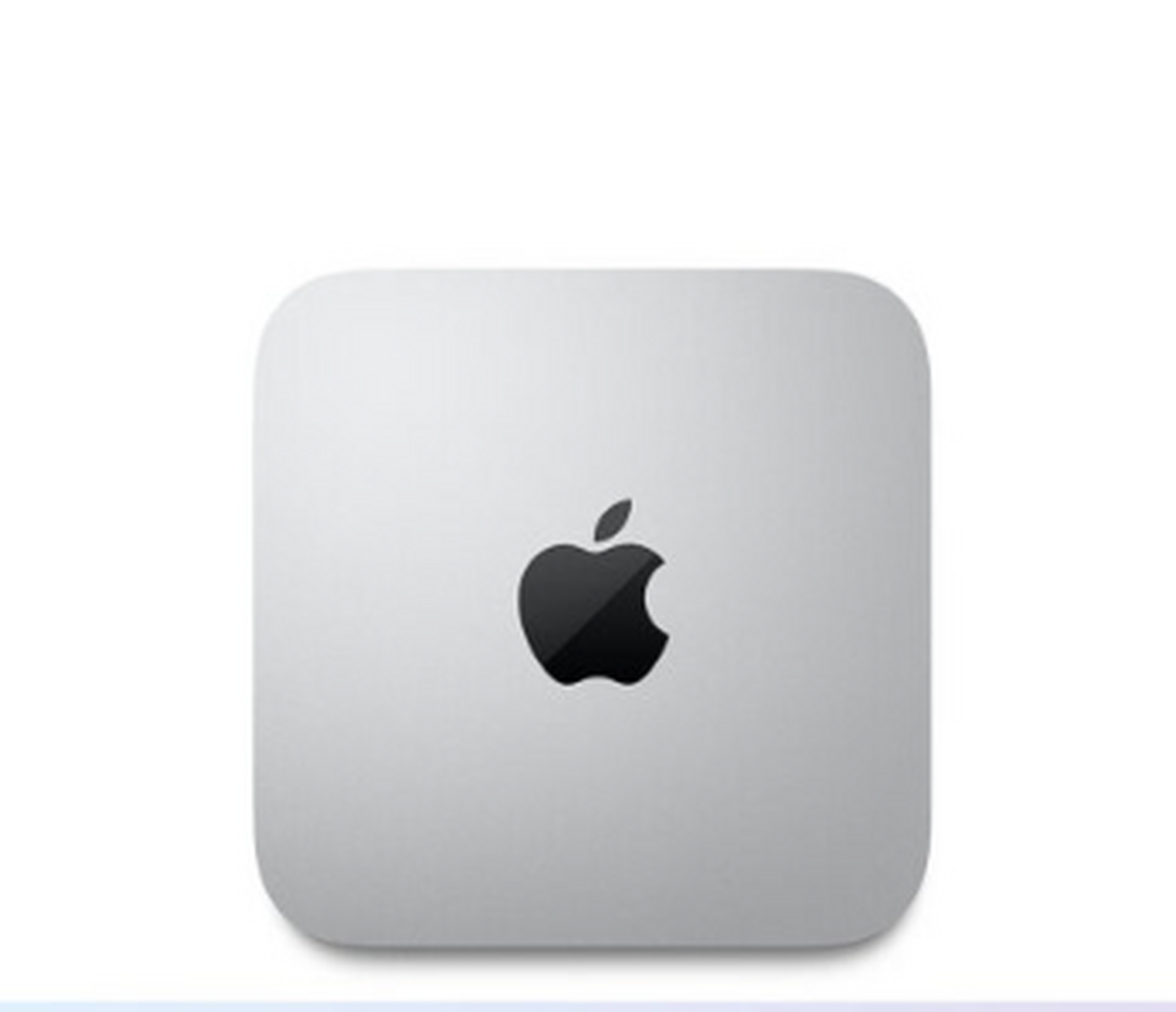苹果MAC mini电脑安装Windows双系统教程
2025-05-10 来源:网络
苹果MAC mini电脑安装Windows双系统很简单。
主要分两步:
1、准备一个8G以上U盘,并插上电脑。
2、利用苹果自带BOOTCAMP助理来安装windows系统。
(1)首先插入第1步已经刻录好的U盘,然后打开BOOTCAMP助理后,点击下一步.
勾选下面两个按钮,下载驱动和安装WINDOWS。软件格式化你的U盘后驱动会下载到你的U盘。第一个选项是创建WINDOWS的安装盘,可以刻录系统光盘。但新版的电脑没有了。不用选择。新版本MAC则只要在桌面选择WINDOWS镜像然后点击继续,旧版本则需要插入空U盘创建一个安装盘。
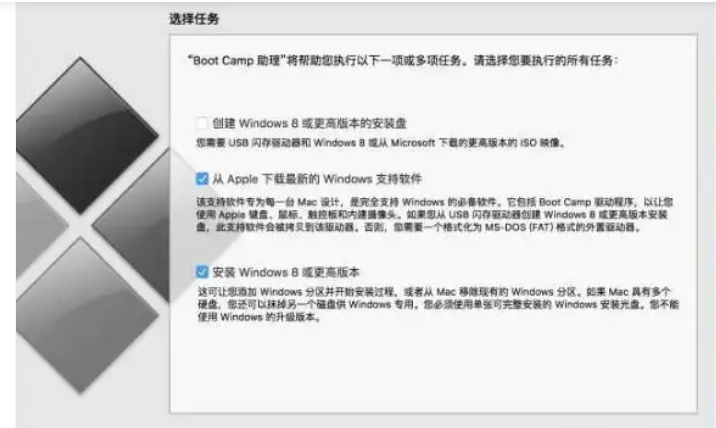
(2)下一步会出现分区
从中间拉动分区盘,可以选择分区大小,前面是MAC分区,后面是WINDOWS的分区大小。你用哪个系统多哪个系统就分大一点。
(3)系统会自动下载所需驱动和windows安装包。如果是新版的MAC也可以选择本地的windows ISO安装包,这样步需要在线下载那么长时间。电脑会自动重启、安装,然后安装提示一步步安装即可。
(4)安装windows后,主板驱动、WIFI驱动和音频驱动都是没有安装的,windows还无法正常使用的,记得打开U盘BOOTCAMP文件夹,点击SETUP安装。
安装后windows里面设置wifi就可以上网正常使用了。
免责声明:本站所有文章和图片均来自用户分享和网络收集,文章和图片版权归原作者及原出处所有,仅供学习与参考,请勿用于商业用途,如果损害了您的权利,请联系网站客服处理。